Win7如何将磁盘空间分配给其他磁盘
时间:2025-06-05 17:30:23 141浏览 收藏
在使用Windows 7系统时,用户可能会遇到磁盘空间分配不足的问题。本文详细介绍了如何将一个磁盘的空间分配给另一个磁盘的具体步骤。首先,用户需要进入“磁盘管理”界面,然后通过压缩卷和扩展卷的操作,将E盘的一部分空间分配给D盘。需要注意的是,操作必须在同一块物理硬盘上进行,且应避免对包含操作系统的C盘进行此类操作,以确保系统稳定性。通过本文的指导,用户可以有效地重新分配磁盘空间,优化存储资源的利用。
在使用电脑的过程中,有时候会遇到一个问题:虽然磁盘显示还有大量空间可用,但实际上却无法满足需求。这时就需要对磁盘进行重新划分,以便更好地利用存储资源。以下是具体的操作步骤:
操作指南
第一步:进入磁盘管理界面
首先,在桌面右键点击“计算机”图标,从弹出的菜单中选择“管理”,随后在左侧导航栏中找到并点击“磁盘管理”。如下图所示:
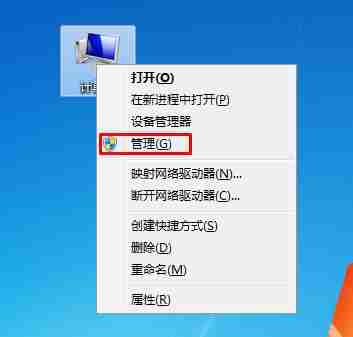
第二步:选择目标磁盘
假设我们希望将E盘的部分空间分配给D盘。右键点击E盘,选择“压缩卷”选项。需要注意的是,如果您的电脑配置了多块硬盘,确保操作是在同一块硬盘上进行。例如,D盘与E盘位于同一个物理硬盘上。
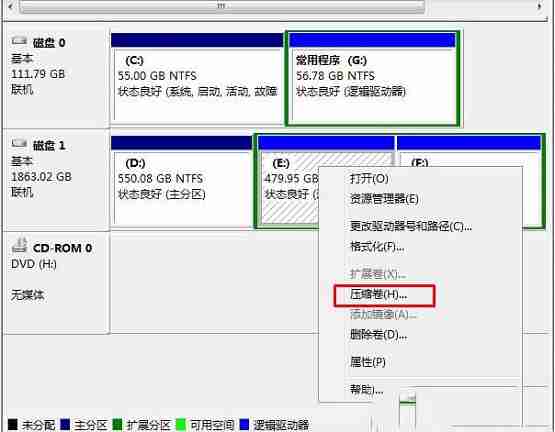
第三步:设置压缩空间大小
系统会显示当前可以压缩的空间总量以及最大可压缩量。例如,本例中可用的150GB空间中,最多只能压缩出60GB。这是因为某些系统文件可能占用了这部分空间,这是系统的一种自我保护机制。如果60GB已经足够,则可以直接继续操作。

单击“压缩”按钮,系统将开始执行此过程,这可能需要一些时间。
第四步:扩展目标磁盘
当压缩完成后,会在E盘之后看到一段未分配的空间。接着,右键点击D盘,选择“扩展卷”选项。按照向导提示逐步操作,首先确认可用空间无误后,点击“下一步”。
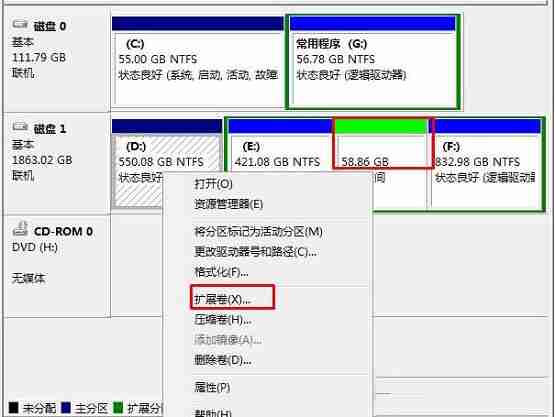
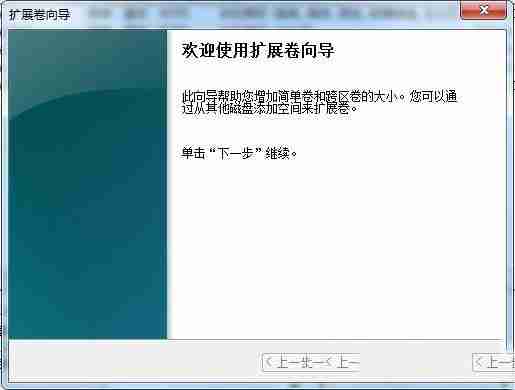
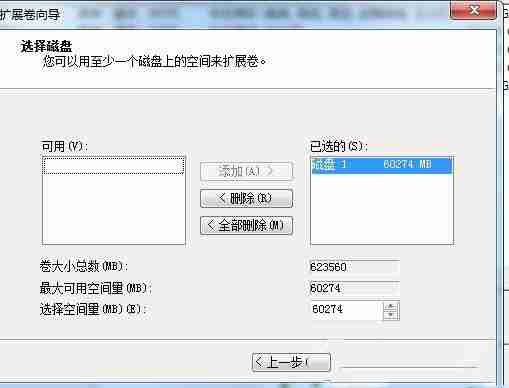
第五步:完成扩展
最后一步是确认所有设置正确后,点击“完成”按钮。此时,D盘的空间应该有所增加。
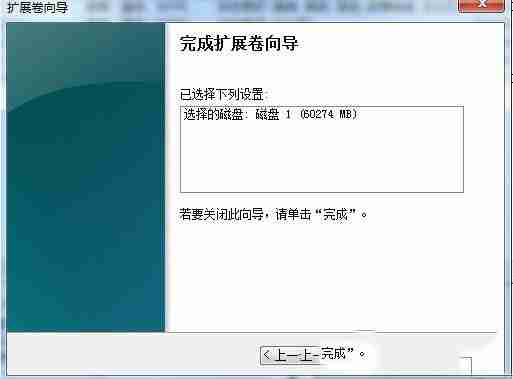
注意事项:
- 如果D盘是机械硬盘上的第一个分区,扩展操作可能会导致基本磁盘转变为动态磁盘。
- 若C盘包含操作系统,通常不建议进行此类合并操作,以免影响系统稳定性。
结果验证
完成上述步骤后,您可以打开“我的电脑”查看D盘的实际可用空间是否增加了。
以上就是在Windows系统下调整磁盘分区的方法。
好了,本文到此结束,带大家了解了《Win7如何将磁盘空间分配给其他磁盘》,希望本文对你有所帮助!关注golang学习网公众号,给大家分享更多文章知识!
-
501 收藏
-
501 收藏
-
501 收藏
-
501 收藏
-
501 收藏
-
414 收藏
-
219 收藏
-
111 收藏
-
130 收藏
-
491 收藏
-
320 收藏
-
403 收藏
-
461 收藏
-
265 收藏
-
210 收藏
-
182 收藏
-
465 收藏
-

- 前端进阶之JavaScript设计模式
- 设计模式是开发人员在软件开发过程中面临一般问题时的解决方案,代表了最佳的实践。本课程的主打内容包括JS常见设计模式以及具体应用场景,打造一站式知识长龙服务,适合有JS基础的同学学习。
- 立即学习 543次学习
-

- GO语言核心编程课程
- 本课程采用真实案例,全面具体可落地,从理论到实践,一步一步将GO核心编程技术、编程思想、底层实现融会贯通,使学习者贴近时代脉搏,做IT互联网时代的弄潮儿。
- 立即学习 516次学习
-

- 简单聊聊mysql8与网络通信
- 如有问题加微信:Le-studyg;在课程中,我们将首先介绍MySQL8的新特性,包括性能优化、安全增强、新数据类型等,帮助学生快速熟悉MySQL8的最新功能。接着,我们将深入解析MySQL的网络通信机制,包括协议、连接管理、数据传输等,让
- 立即学习 500次学习
-

- JavaScript正则表达式基础与实战
- 在任何一门编程语言中,正则表达式,都是一项重要的知识,它提供了高效的字符串匹配与捕获机制,可以极大的简化程序设计。
- 立即学习 487次学习
-

- 从零制作响应式网站—Grid布局
- 本系列教程将展示从零制作一个假想的网络科技公司官网,分为导航,轮播,关于我们,成功案例,服务流程,团队介绍,数据部分,公司动态,底部信息等内容区块。网站整体采用CSSGrid布局,支持响应式,有流畅过渡和展现动画。
- 立即学习 485次学习
